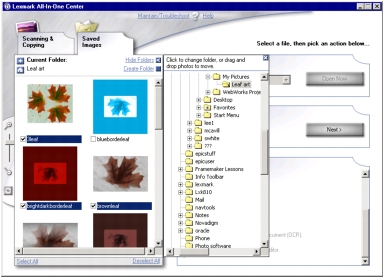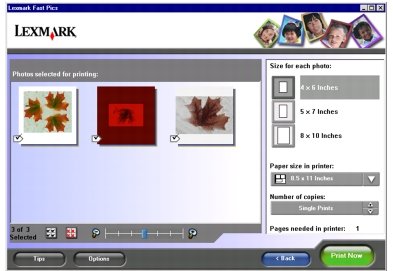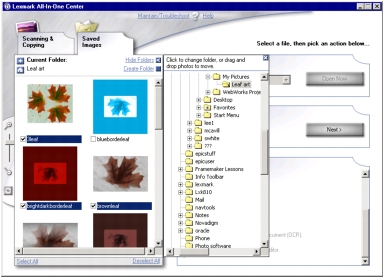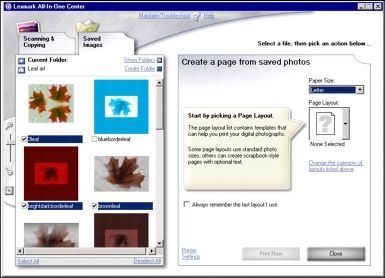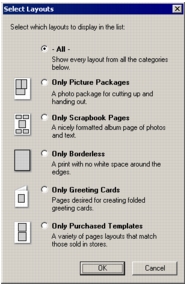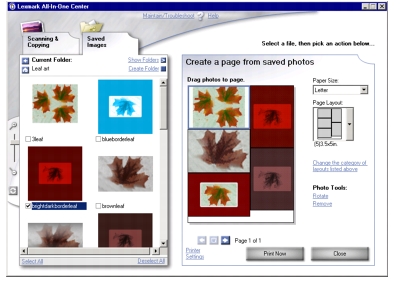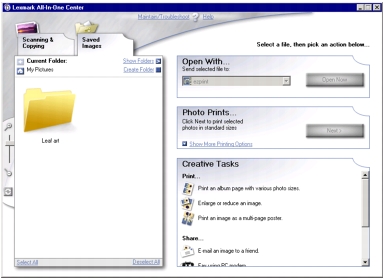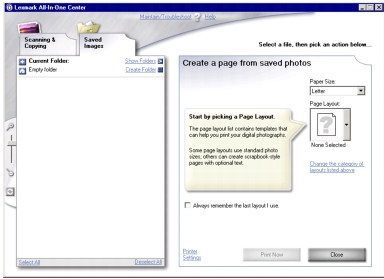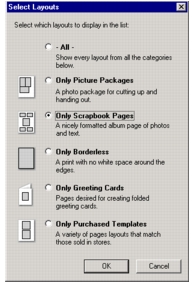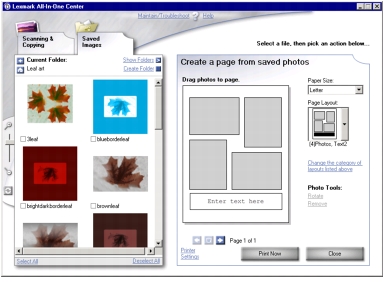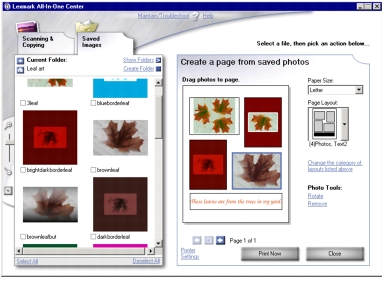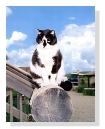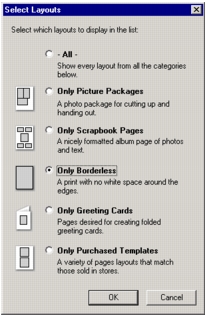Localizando e imprimindo fotografias
Localizando e imprimindo fotografias
 Criando e imprimindo um álbum de recortes ou uma página de álbum
Criando e imprimindo um álbum de recortes ou uma página de álbum
 Imprimindo fotografias sem bordas
Imprimindo fotografias sem bordas
Localizando e imprimindo fotografias
Se você estiver utilizando uma câmera compatível com PictBridge, poderá imprimir fotografias utilizando um computador. Para isso, basta usar as opções do painel de controle da Multifuncional. Para obter mais informações, consulte Utilizando uma câmera compatível com PictBridge para controlar a impressão.
Contudo, você obterá a capacidade de editar e posicionar as fotografias armazenadas ou digitalizadas se imprimir usando o software instalado no computador. Você pode localizar e posicionar fotografias específicas em áreas de layout predefinidas usando o Programa da Multifuncional Lexmark.
Fotografias armazenadas em um computador
- Coloque o papel fotográfico. Para obter mais informações, consulte Colocando papel no suporte de papel.
- Abra o Lexmark Imaging Studio. Para obter mais informações, consulte Utilizando o Lexmark Imaging Studio.
- Clique no botão Procurar fotografias.

O Programa da Multifuncional Lexmark aparece com a guia Imagens salvas aberta.
- Clique em Mostrar pastas.
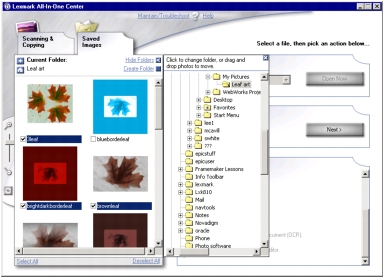
- No diretório do painel direito, selecione a pasta em que suas fotografias estão armazenadas.
- Clique em Ocultar pastas para fechar o diretório no painel direito.
- Selecione as fotografias a serem impressas clicando em cada uma delas.
- Clique em Avançar na seção Impressões fotográficas.
Nota: Essa seção não será exibida se você não tiver feito alguma seleção.
A janela Fast Pics é exibida.
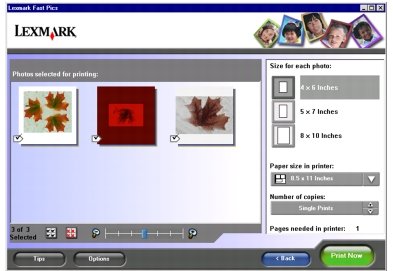
- Especifique o tamanho de cada fotografia, o tamanho do papel em branco na Multifuncional e o número de cópias.
- Clique em Imprimir agora.
Criando e imprimindo um álbum de recortes ou uma página de álbum
- Coloque o papel fotográfico. Consulte Colocando papel no suporte de papel.
- Clique com o botão direito do mouse no ícone do Lexmark Imaging Studio na bandeja do sistema.
- Selecione Programa da Multifuncional Lexmark 3300 Series. Para obter mais informações, consulte Utilizando o Lexmark Imaging Studio.
O Programa da Multifuncional Lexmark aparece com a guia Imagens salvas aberta.
- Clique em Mostrar pastas.
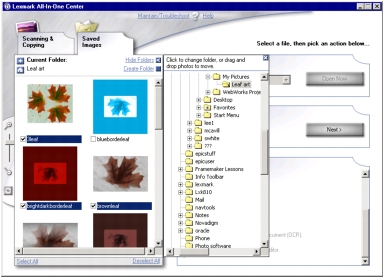
- Navegue até o local da pasta de fotografias.
- Clique em Ocultar pastas.
- Selecione Imprimir uma página de álbum com vários tamanhos de fotografia.
São exibidos diversos recursos.
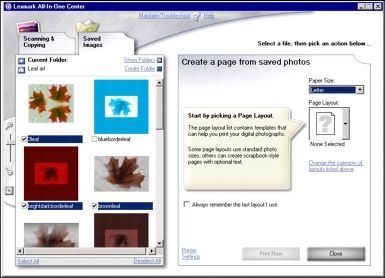
- Selecione um Tamanho de papel para as fotografias na seção Criar uma página a partir de fotos salvas.
- Em Layout de página, clique em Alterar a categoria dos layouts listados acima para limitar as opções de layout.
Uma caixa de diálogo é exibida.
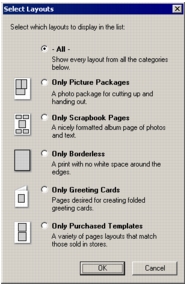
- Selecione uma das seguintes opções:
- Todos
- Somente pacotes de imagens
- Somente páginas do álbum de recortes
- Somente sem bordas
- Somente cartões de felicitações
- Somente modelos adquiridos
- Clique em OK.
Opções limitadas aparecem para Layout de página.
- Selecione uma das opções de layout.

- Arraste as fotografias (ou páginas digitalizadas) para a página, com a combinação desejada.
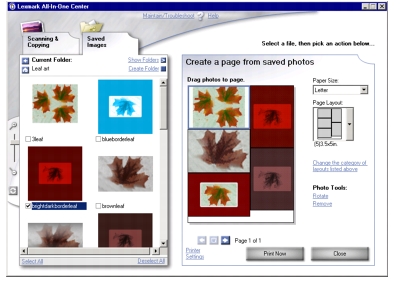
Nota: Clique com o botão direito do mouse na fotografia na página para obter mais opções de edição.
- Clique em Imprimir agora para imprimir a página do álbum de recortes.
Adicionando legendas às fotografias
- Abra o Programa da Multifuncional Lexmark 3300 Series.
- Clique na guia Imagens salvas.
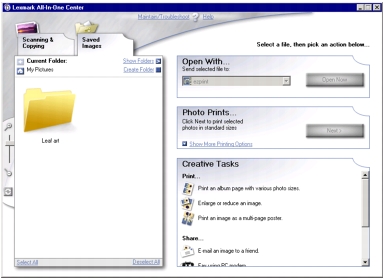
- Em Tarefas criativas, clique em Imprimir uma página do álbum com vários tamanhos de fotografia.
As opções são alteradas.
- Em Layout de página, clique em Alterar a categoria dos layouts listados acima para, se desejar, limitar as escolhas de layout.
Uma caixa de diálogo é exibida.
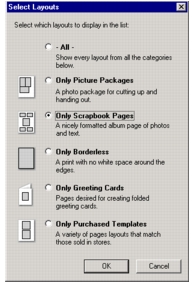
- Clique em Alterar a categoria dos layouts listados acima.
- Selecione Somente páginas do álbum de recortes.
- Clique em OK.
- Selecione um Tamanho de papel para as fotografias.
- Selecione na lista um Layout de página que permita a inserção de texto.
- Procure até encontrar as fotografias no lado esquerdo.
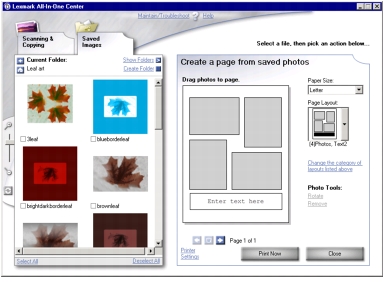
- Arraste as fotografias para a posição desejada no layout do lado direito.
- Clique em uma das caixas brancas.
Uma caixa de diálogo é exibida.
- Digite o texto, formate-o e clique em OK.
O texto é colocado na caixa, incluindo a formatação especificada, como a cor do texto.
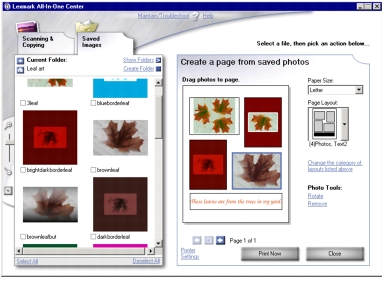
- Clique em Imprimir agora para imprimir a página de fotografias.
Nota: Criando e imprimindo um álbum de recortes ou uma página de álbum.
Imprimindo fotografias sem bordas
Você pode imprimir fotografias sem espaços em branco ao redor das bordas.
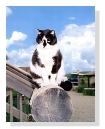
- Coloque o papel fotográfico. Para obter mais informações, consulte Colocando papel no suporte de papel.
- Clique com o botão direito do mouse no ícone do Lexmark Imaging Studio na bandeja do sistema.
- Selecione Programa da Multifuncional Lexmark 3300 Series. Para obter mais informações, consulte Utilização do Programa da Multifuncional.
- Clique na guia Imagens salvas.
- Clique em Imprimir uma página do álbum com vários tamanhos de fotografia.
- Clique em Alterar a categoria dos layouts listados acima.
- Selecione Somente sem bordas.
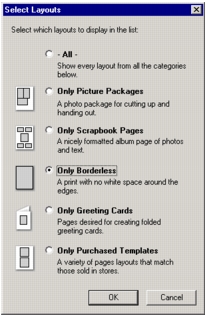
- Clique em OK.
- Selecione um Tamanho de papel para as fotografias.
- Selecione um layout de página na seção Criar uma página a partir de fotos salvas.
- Arraste as fotografias até a página.
- Clique em Imprimir agora.
 Localizando e imprimindo fotografias
Localizando e imprimindo fotografias Localizando e imprimindo fotografias
Localizando e imprimindo fotografias Criando e imprimindo um álbum de recortes ou uma página de álbum
Criando e imprimindo um álbum de recortes ou uma página de álbum Imprimindo fotografias sem bordas
Imprimindo fotografias sem bordas